Différences entre versions de « Ajouter une image à une signature de messagerie OWA »
| Ligne 6 : | Ligne 6 : | ||
==Démarche à suivre== <!--T:2--> | ==Démarche à suivre== <!--T:2--> | ||
<br><br/> | <br><br/> | ||
| − | + | 1- Depuis votre navigateur internet choisissez l'image que vous voulez copier en faisant un clique droit et copier. | |
| − | |||
<br><br/> | <br><br/> | ||
| − | + | [[Fichier:copier.png]] | |
<br><br/> | <br><br/> | ||
| − | + | 2- Ouvrir OWA, cliquez sur l’engrenage et allez dans '''Options''' --> '''Paramètres''' | |
| − | |||
| − | |||
| − | |||
| − | |||
| − | |||
| − | |||
| − | |||
| − | |||
| − | |||
<br><br/> | <br><br/> | ||
[[Fichier:Options_OWA.png]] | [[Fichier:Options_OWA.png]] | ||
<br><br/> | <br><br/> | ||
| − | - cliquez sur l'onglet '''Paramètres''' et faites un | + | - cliquez sur l'onglet '''Paramètres''' et faites un Coller (en utilisant Ctrl + v) dans l'encadré signature de messagerie électronique. |
<br><br/> | <br><br/> | ||
[[Fichier:parametres_OWA.png]] | [[Fichier:parametres_OWA.png]] | ||
| Ligne 30 : | Ligne 20 : | ||
- Pour finir bien cocher la case '''Ajouter automatiquement ma signature aux messages envoyés''' | - Pour finir bien cocher la case '''Ajouter automatiquement ma signature aux messages envoyés''' | ||
<br>br/> | <br>br/> | ||
| − | + | ||
| − | |||
| − | |||
Version du 11 octobre 2018 à 16:34
Introduction
OWA n'a pas de fonction native pour ajouter une image à une signature électronique mais vous pouvez quand même suivre la procédure de contournement ci-dessous
Démarche à suivre
1- Depuis votre navigateur internet choisissez l'image que vous voulez copier en faisant un clique droit et copier.
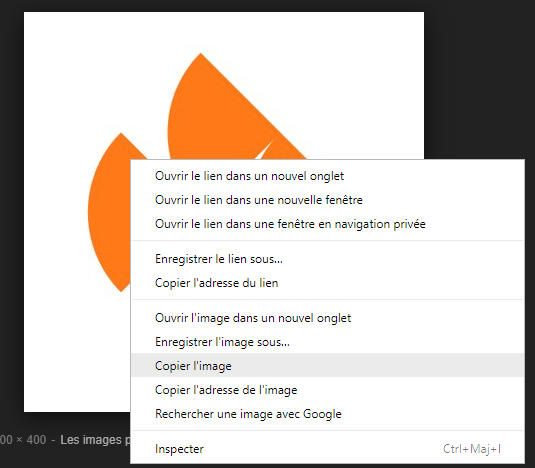
2- Ouvrir OWA, cliquez sur l’engrenage et allez dans Options --> Paramètres
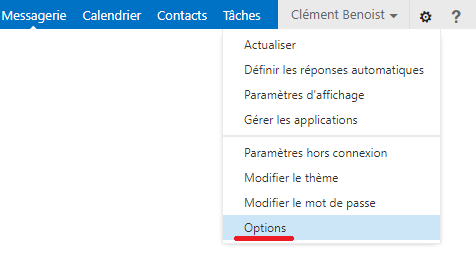
- cliquez sur l'onglet Paramètres et faites un Coller (en utilisant Ctrl + v) dans l'encadré signature de messagerie électronique.
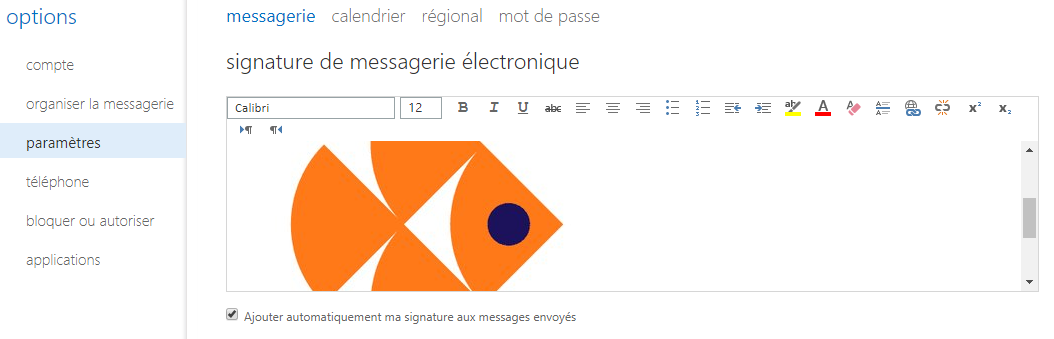
- Pour finir bien cocher la case Ajouter automatiquement ma signature aux messages envoyés
br/>
Conclusion
Une fois toutes les manipulations effectuées votre signature est bien présente lorsque vous envoyez un mail comme vous pouvez le voir ci-dessous.
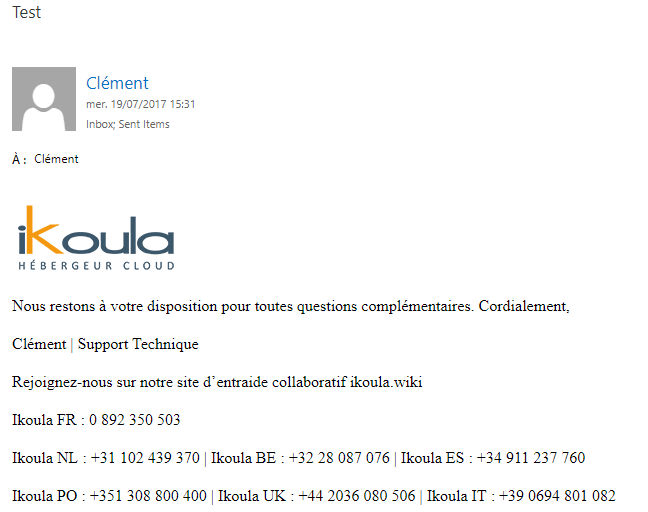
Cet article vous a semblé utile ?
Activer l'actualisation automatique des commentaires